| 1 | Baixe e execute o arquivo everestultimate350.exe. Na tela de boas-vindas, clique em Next. | |
| 2 | Leia atentamente o contrato de licença e, se estiver de acordo, selecione I accept the agreement. Clique em Next para continuar. | |
| 3 | Nesta tela, você poderá alterar o local aonde o Everest Ultimate Edition será instalado clicando em Browse e indicando uma pasta. Note que são necessários 11,9Mb de espaço livre em disco. Clique em Next para continuar. | |
| 4 | Escolha o nome que pasta de atalhos terá no menu Iniciar. Para não criar uma pasta de atalhos, marque a opção Don´t create a Start Menu folder. Para continuar clique em Next. | |
| 5 | Nesta tela você poderá escolher os atalhos que deseja criar. Para criar um atalho na área de trabalho, deixe a opção Create a desktop icon marcada. Para criar um atalho na barra de inicialização rápida (ao lado do menu Iniciar) marque a opção Create a Quick Launch icon. Clique em Next para prosseguir. | |
| 6 | Esta tela apresentará um resumo da instalação. Para iniciar a cópia dos arquivos, clique em Install. | |
| 7 | Aguarde o término da instalação. | |
| 8 | Na tela final, você poderá escolher se deseja executar o Everest Ultimate Edition (opção Launch EVEREST Ultimate Edition), visitar o site do fabricante (Visit Lavalys Web Site) e/ou exibir a documentação do programa (View EVEREST Ultimate Edition Documentation). Clique em Finish para encerrar o assistente de instalação. | |
| 9 | Agora você poderá ter informações precisas sobre o seu computador. |
local_mall
Ofertas TecMundo
Atualizado há 1 diastar
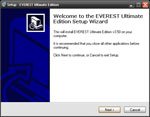
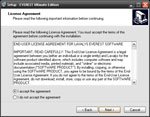
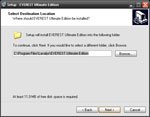

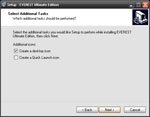
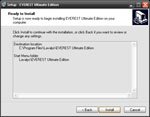
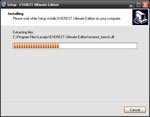
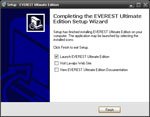
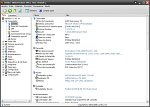
)
)
)
)
)
)
)
)
)
)
)
)
)
)
)
)
)
)
)
)
)
)
)
)
)